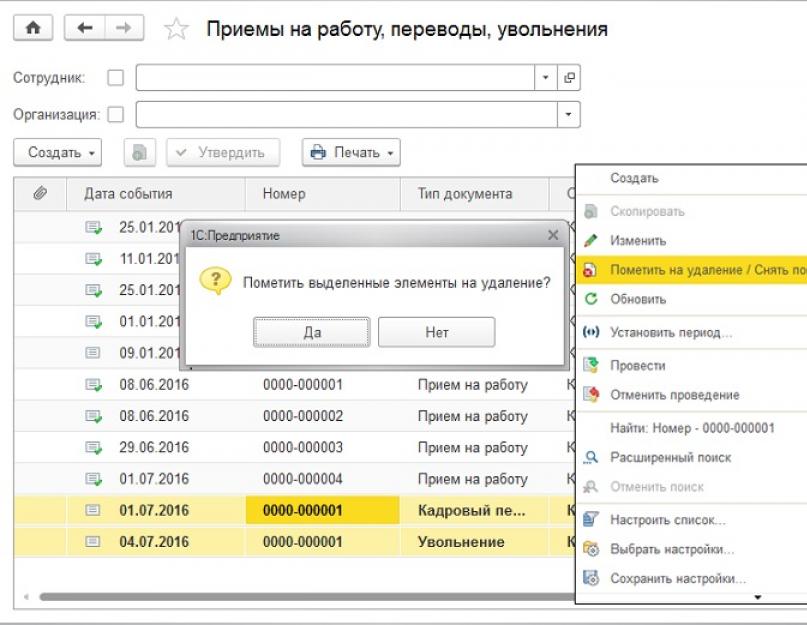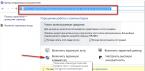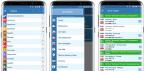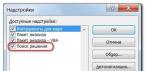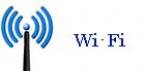Отправить эту статью на мою почту
При попытке удалить ненужный объект системы (элемент справочника, документ, вариант отчета и т.д.) пользователь не сможет окончательно убрать его из базы 1С ему доступно только установка пометки на удаление. Поэтому возникает вопрос- Как удалить помеченные объекты в 1С 8.3?
В данной статье рассмотрим, как выполнить этот процесс. Функционал по удалению для многих конфигураций идентичен и описанная методика подойдет для УТ, ERP, Бухгалтерии и ЗУП.
Для полного удаления объекта из базы 1С необходимо запустить обработку Удаление помеченных объектов. Сделано это не для того чтобы усложнить работу пользователей, а во избежание возникновения ошибок. Например, если убрать контрагента, на которого оформлена реализация то продукция будет продана никому. Следовательно, просто изъят объектов из системы нельзя, необходимо предварительно убедиться, что он нигде не используется и его отсутствие не приведет к ошибкам в программе и именно для этой цели предусмотрена обработка Удаление помеченных объектов.
Таким образом, в 1С удаление выполняется в два этапа:
Установка пометки на удаление в 1С;
Окончательное удаление с помощью обработки, если объект никак не задействован в системе.
Как установить пометку на удаление в 1С 8.3?
Для установки пометки на удаление в 1С, выделите нужный справочник/документ (можно так же выделить сразу список объектов), в меню Еще выберите команду Пометить на удаление/Снять пометку (в некоторых журналах выведена пиктограмма этой команды) или нажмите кнопку delete на своей клавиатуре. Система попросит подтвердить ваши намерения и после этого будет установлен пометку.

Обратите внимание, если вы попытаетесь установить пометку на уже помеченный элемент, то будет выполнено обратное действие-снятие пометки.
Как удалить помеченные объекты?
В Бухгалтерии и ЗУП обработка доступна в разделе Администрирование, в УТ и ERP в разделе НСИ и администрирование → Поддержка и обслуживание. И если Вы вдруг забыли, в каком разделе искать нужный объект системы, всегда можно воспользоваться разделом Все функции.



Обработка Удаление помеченных объектов контролируется ссылочную целостность, т.е. если на удаляемый объект есть ссылки в других объектах, то процедура удаления выполнена не будет.
Доступно два режима работы с обработкой, автоматический и ручной (выборочной), а так же можно настроить регламентное задание для осуществления автоматического удаление согласно заданному расписанию.
При выборочном режиме система отобразит все помеченные на удаление элементы, сгруппированные по виду. С помощью флажков осуществляется выбор объектов, которые требуется окончательно убрать из системы. Двойным щелчком мыши можно открыть объект. После того как выбор сделан надо нажать Удалить и будет запущен процесс очистки базы от помеченных объектов.
При автоматическом режиме данный процесс будет запущен сразу.
В результате, независимо от выбранного режима, обработка произведет попытку удаления всех объектов имеющих пометку. Если удаление невозможно, то будет выведен список не удаленных объектов с ссылками на их места использования.
Доступные в этом случае варианты действий:

Пометить на удаление и места использования и повторить попытку удаления.
Внести исправления в места использования. Например, если надо удалить сотрудника, который есть в документе Прием на работу списком, надо удалить его из этого документа.
Выполнить процедуру замены по команде Заменить. Будет предложен список аналогичных элементов для замены. Например, если надо заменить характеристику номенклатуры в документе, то будет предложен список характеристик этой же номенклатуры.

Для автоматического выполнения процедуры с помощью регламентного задания надо в обработке установить флаг Автоматически удалять помеченные объекты по расписанию и настроить расписание.
Сегодня мы с вами поговорим про удаление документов, а также вообще любых объектных данных 1С Бухгалтерии (что такое объектные данные и чем они отличаются от прочих я рассказываю в своём полном курсе 1С Бухгалтерии 8 на примерах). Иногда встречаются ситуации (да, пожалуй, и не иногда ), когда требуется удалить какой-то документ, но он не хочет удаляться . Посмотрим, почему это происходит и как это исправить.
Поскольку речь идёт про удаление, а операция эта неотменяемая , то обязательно прочитайте статью про резервное копирование базы . Очень часто это помогает избежать крупных проблем в компании!
Как удалить документ в 1С Бухгалтерии
Для начала рассмотрим, как вообще происходит удаление объектов в 1С Бухгалтерии 8. Прежде всего следует сказать, что ни один объект (документ 1С, элемент справочника и так далее) нельзя удалить непосредственно, как, например, мы удаляем ненужные файлы в Windows. Процесс удаления документов в 1С устроен немного иначе.
ЗАМЕЧАНИЕ! В некоторых версиях 8.3 есть возможность прямого удаления элементов, в том числе и предустановленных(!). Никогда этим не пользуйтесь, тем более что отменить данную операцию невозможно!
Чтобы удалить ненужный вам элемент справочника, группу или документ, сначала его нужно пометить на удаление. Это можно сделать при помощи клавиши Delete на клавиатуре или соответствующей кнопки на панели инструментов. Ниже пример из 1С Бухгалтерии 8.3:
Перед нажатием кнопки удаления следует убедиться, что в списке выделен нужный объект. В процессе выполнения операции программа запросит подтверждение действия.

После подтверждения объект будет отмечен в списке красным крестиком слева, как на рисунке ниже. Кстати, про крестик, но уже другой, есть ещё одна здесь на сайт.

Обратите внимание: при пометке на удаление группы справочника , все элементы, а также подгруппы тоже будут помечены на удаление. Вследствие этого, если в помечаемой на удаление группе много элементов, то процесс может занять некоторое время!
Снять пометку на удаление можно так же, как и поставить её.
При пометке на , его проведение отменяется.
Чтобы окончательно избавиться от помеченных на удаление объектов базы 1С Бухгалтерии, нужно запустить обработку "Удаление помеченных объектов" . Для 1С Бухгалтерии 8.3 для этого следует зайти в главное меню.

А для 1С Бухгалтерии 8.2 для удаления помеченных объектов нужно зайти в меню "Операции / Удаление помеченных объектов". или в раздел "Администрирование".

Запомните: удаленные объекты нельзя восстановить. Никак.
Тут была важная часть статьи, но без JavaScript её не видно!
Почему не удаляется документ
Однако, довольно часто встречаются ситуации, когда помеченный на удаление объект невозможно окончательно удалить. Программа по каким-то причинам не может это сделать. Почему?
В 1С Бухгалтерии документ или элемент справочника нельзя удалить, если на них есть хотя бы одна ссылка.
Таким образом, если какой-то документ "не хочет" удаляться, то значит что на него ссылаются другие документы в базе 1С. Что значит ссылаются? Очень просто. Это значит, что в другом документе есть поле, в котором данный "неудаляемый документ" выбран в качестве значения. Пример для 1С Бухгалтерии 8.2 приведён ниже.

Если счет на оплату, подчёркнутый в данном, документе, попытаться удалить, то как раз и возникнет ситуация с "вечным" документом. Про такие случаи, когда документ или элемент справочника не удаляется , есть отдельная статья. Рекомендую ознакомиться.
Подведём итоги
Если у вас не удаляется какой-либо документ, элемент справочника или что-то ещё, что удаляется посредством установки пометки на удаление, то нужно последовательно удалить все ссылки на удаляемый объект. Только в этом случае не будет препятствий к его окончательному удалению.
Разумеется, если объекты, с которыми связан данный документ, вам нужны, то про удаление можно забыть. К примеру, был склад. Потом его ликвидировали. Однако удалить его из базы 1С Бухгалтерии уже не получится, поскольку он используется во многих документах. Впрочем, после свёртки базы от ненужных документов избавиться всё-таки можно.
Особенности работы с объектами, помеченными на удаление, удаление ссылок на объекты и прочие смежные вопросы я рассматриваю в своём полном курсе по 1С Бухгалтерии . После прохождения учебного курса все ваши вопросы по 1С исчезнут.
Не редкость, когда в работе бухгалтера встречаются ненужные файлы. Но программа 1С:Предприятие 8.3 не позволяет удалять справочные компоненты и документы в тот же момент. На то есть объективные причины, однако это не всегда удобно для пользователя. О том, как произвести процедуру удаления помеченных объектов, расскажем в этой статье.
Объекты удаляются из 1С в два этапа, независимо от конфигурации:
- Пометка на удаление — устанавливаем признак, что документ/справочник нужно удалить.
- Удаление объекта из 1С - процедура, с помощью которой ссылки проверяются на их наличие в базе данных. После проверки ссылок программа разрешает, удалить или нет.
Переходим непосредственно к удалению самих документов. Установить пометку на удаление в 1С не составит труда, единственное, что требуется — выбрать из списка нужный для нас документ или элемент их справочника. Правой кнопкой мыши выбираем Пометить на удаление/Снять пометку или нажимаем кнопку «delete».
В 1С выйдет информационное окно, которое уточнит, действительно ли мы хотим пометить на удаление объект. После согласия в журнале мы видим пометку «X», это означает, что можно переходить ко второму этапу нашей операции.

Сделаем этот шаг с помощью отдельной служебной обработки «Удаление помеченных объектов». Её мы найдём в разделе «Администрирование».

Программа предложит нам на выбор 2 пути — автоматически удалить все объекты или выборочно. При выборе первого способа, автоматического удаления, удалятся все помеченные на удаление объекты. Не всегда этот вариант удобен для пользователей 1С. Поэтому подробнее рассмотрим вариант, когда можно удалить объекты на свой выбор.
Устанавливаем курсор и переходим к действию «Далее», программа проанализирует справочник и выведет все объекты, помеченные на удаление.

Теперь нам нужно определить, какой документ мы удаляем. Устанавливаем курсор на «Снять все флажки», выбираем нужный для нас элемент или раскрываем элемент и выбираем только один документ или несколько и нажимаем на «Удалить».

В результате мы без особых проблем удалили документ. Но не всегда удаётся с такой лёгкостью удалить ненужный элемент. После процедуры удаления 1С часто выдаёт конфликтные ситуации, в ходе которых мы понимаем, что помеченный на удаление элемент участвует в проведённых документах. Если мы хотим всё-таки удалить элемент, то нужно пометить на удаление и документы, в которых он учавствует. Если всё же эти документы важны, то производить все вышеуказанные операции нежелательно.
На платформе 1С:Предприятие 8.3 появилась новая возможность удаления объектов автоматическим образом. Это реализовали с помощью регламентного задания. Программа производит эту операцию по расписанию, и занимает это несколько минут.
Для настройки перейдём в «Администрирование» → «Удаление помеченных объектов». Нужно установить флажок «Автоматически удалять помеченные объекты по расписанию». Можно установить своё расписание, а можно оставить настройки, установленные по умолчанию. В этом случае удаление помеченных «крестиком» объектов будет осуществляться в ночное время, когда в программе отсутствует активность.

Возможно, данный способ будет удобен не каждому. Документ удалится без вашего ведома, ведь пометить документ или справочник на удаление иногда можно по ошибке.
А если программа удалит документ, то отследить его будет весьма проблематично или даже невозможно.
Теперь вы с лёгкостью сможете исправить собственные ошибки или ошибки коллег. Однако не все задачи в 1С так просто решить. Встречаются сложные, а иногда и вовсе неординарные проблемы. В таких случаях требуется помощь квалифицированных специалистов. Если вам потребуется подобная поддержка, обратитесь на нашу . В месяц мы обрабатываем более 5 000 обращений и уже накопили огромный опыт для решения любых вопросов. Первая консультация совершенно бесплатно!
Работайте в 1С с удовольствием!
На заметку: если нижеприведенные рекомендации непонятны для Вас, а в информационной базе очень много помеченных обьектов которые мешают реаботе, то рекомендую ообратиться к нам - Smart1С.ru .
Если рассматривать возможности типовых прикладных решений - 1С: Управление торговлей 8, 1С: Бухгалтерия 8, 1С: Зарплата и Управление Персоналом 8, то ни в одном из них в режиме 1С: Предприятие Вы не найдете возможности прямого удаления объектов, можно лишь пометить объекты на удаление. В 1С удалить помеченные объекты можно, лишь запустив специальную обработку - произведя контроль возможности удаления. Именно обработка «Удаление помеченных объектов» проверяет, нет ли ссылок на удаляемые объекты. То есть, не будет ли нарушена целостность логической структуры информационной базы 1С при удалении объектов.
Почему процесс удаления 2-ступенчатый? Попробую ответить, моделируя ситуацию. Итак, представим, что оператор 1С ввел в программе данные в Справочник Номенклатура. Затем через 5 минут обнаружил какую-то ошибку, тут же удалил элемент и создал новый. Вроде бы ничего страшного, но другой оператор уже создал документ Заказ покупателя, где использовал элемент справочника, который впоследствии был удален. Соответственно, в документе ссылки на объект номенклатуры уже не будет, там будет написано, что объект удален. То есть, целостность базы в этом случае будет нарушена. Если даже создать элемент Справочника с такими же данными, то у него будет другой идентификатор, соответственно восстановить предыдущее состояние ИБ уже не получится. Вот почему, разработчики так трепетно подошли к процессу удаления объектов в программе.
Удаление помеченных объектов в 1С 8.2
Рассмотрим пример удаления помеченных объектов в 1С 8.2 (Обычное приложение). Но для начала отвечу на вопрос посетителя сайта, относительно того что, в каком режиме происходит удаление помеченных объектов. Удаление происходит в монопольном режиме, т.е активным в информационной базе должен быть только Ваш сеанс. Далее, выполняем следующие действия:
Немного статистики по удалению объектов 1С – клиент-серверная архитектура 1С информационная база размером 6,5 Гб (PostgreSQL), были помечены на удаление 135000 объектов, из них можно удалить 92000. Контроль выполнился за 4 часа, удаление за 18 часов. Контроль и удаление не быстрые процессы - я бы посоветовал сначала прогнать их на тестовой базе, тогда Вы будете знать примерное расчетное время выполнения.
Каждый бухгалтер регулярно сталкивается с необходимостью удалять из учета ошибочно введенные документы, данные справочников и бухгалтерские записи. Удаление помеченных объектов в 1С 8.3 возможно, если их данные не используются в другом документе. Далее мы расскажем о том, как удалить помеченные документы в 1С 8.3 в пять шагов.
Читайте в статье:
Если вы хотите исключить из учета, например, накладную, убедитесь в том, что ее данные не включены в акт сверки. Такое же правило действует и для любых других документов и справочников. Например, если вы хотите исключить товар из справочника «Номенклатура», то убедитесь в том, что этот товар не используется где-нибудь еще, например в накладной. Удаление в 1С 8.3 проводится в пять шагов.
Прежде отметим, что удаление помеченных объектов в 1С 8.3 проходит в два этапа:
- Нужно пометить документ или операцию, которую вы планируете удалить
- Нужно удалить все помеченные объекты
Шаг 1. Пометьте объект для удаления
Кликните мышкой на документ, который хотите исключить из учета. Он пометиться желтым цветом. Нажмите правую клавишу мышки, и в открывшемся окне выберите команду «Пометить на удаление». Далее перейдите ко второму шагу.
Шаг 2. Откройте окно «Удаление помеченных объектов»
Зайдите в раздел «Администрирование» (1) и нажмите на ссылку «Удаление помеченных объектов» (2).

Шаг 3. Выберите режим
Удаление помеченных объектов в 1С 8.3 может проводиться в двух режимах:
- автоматическое удаление всех помеченных объектов;
- выборочное удаление объектов.
При автоматическом режиме программа обработает все помеченные объекты и удалит те из них, которые не связаны с другими документами. Выборочное удаление позволит удалить объекты на выбор из списка. Список будет сформирован программой.
Для автоматического удаления выберите «Автоматическое удаление всех помеченных объектов» (3) и нажмите на кнопку «Удалить» (4). Все помеченные на удаление объекты будут исключены, но при условии, что их данные не используются программой в других местах:

Для выборочного удаления выберите «Выборочное удаление объектов» (5) и нажмите кнопку «Далее» (6):

Шаг 4. Выберите объекты для удаления
Если вы используйте режим выборочного удаления, то после нажатия кнопки «Далее» (6), откроется список всех документов, которые вы пометили на удаление, он выглядит так:

Галочками (7) отметьте все, что вы хотите удалить. После этого нажмите кнопку «Удалить» (8):

Если какие-то документы не удалились, перейдите к следующему шагу.
Шаг 5. Что делать, если удалились не все документы
Объект не получится удалить, если данные из него используются программой где то еще. В этом случае программа покажет список неудаленных объектов. К примеру, если вы попытаетесь удалить имущество (9), которое есть в приходной накладной (10), то увидите такое окно:

В левой половине окна вы видите перечень неудаленных объектов (9), справа перечень документов, в которых есть их данные (10). Именно они не дают исключить объект из программы, поэтому их также нужно пометить на удаление. В нашем случае, чтобы удалить номенклатуру «Аккумулятор….» (9), надо пометить на удаление накладную «Поступление 3 от 25.06.2018г.» (10), и после этого повторить процедуру, начав ее с шага 2.
После того как вы внесли изменения в учет проверьте те или иные отчеты, на которые они могли повлиять. Если в результате поменялись данные бухгалтерского или налогового учета, возможно потребуется предоставить налоговой инспекции уточненные декларации или расчеты. Если корректировка в учете привела к увеличению суммы налогов к уплате в бюджет, то сначала доплатите разницу по налогам и пени, а потом сдайте уточненные декларации.